Quando um/a colaborador/a muda de líder, é necessário realizar a mudança na avaliação manualmente. Esse artigo te mostra como!
Mudanças no organograma não são refletidas diretamente na avaliação. Ou seja, caso um colaborador mude de líder durante uma avaliação em andamento, a relação entre ele e o novo (e o antigo) líder não vai se alterar, a menos que você a altere 😉
Por que a mudança não é feita automaticamente?
Muitas vezes, faz mais sentido deixar que o líder que geriu o colaborador pela maior parte do ciclo faça a avaliação como líder.
Esse tipo de cenário é muito comum, pois, apesar da mudança de líder, é normal que o líder antigo tenha mais histórico do desempenho do colaborador no ciclo avaliado do que o novo líder, sobretudo quando essa mudança for recente :)
⚠️Quando esse for o caso, por favor, NÃO atualize a hierarquia! Se esse não for o caso, continue com o artigo :D
Como realizar esta alteração na plataforma:
01. Quando preciso atualizar essa relação?
Em certos momentos, você já deve ter se deparado com essa situação: A avaliação está em andamento, e algum colaborador diz que, dentro da hierarquia, a pessoa que deve avaliá-lo como líder ou como liderado está errada. O que deve ser feito? Siga os passos seguintes!
02. Atualizar o relacionamento em “Organização”:
O primeiro passo, é acessar “Organização”, e buscar qual colaborador precisa ter a hierarquia alterada. Depois de encontrar o colaborador, você deve clicar em cima do líder atual, buscar o nome do novo líder e salvar.
Feito isso, a liderança está atualizada no perfil da Organização. Contudo, não basta alterarmos a liderança no perfil da Organização para que a alteração reflita no produto de Avaliação.
Isso ocorre porque a mudança de liderança na Avaliação é feita de forma assíncrona em relação ao perfil de Organização. Por esse motivo, precisamos alterar a liderança também no módulo de avaliação.
03.Atualizar o relacionamento na Avaliação:
Selecione o produto Avaliação na aba lateral, e depois clique no ícone da engrenagem à direita do nome da Avaliação em questão. Agora, você está na página de configurações de Avaliação.
⚠️ Antes de mudar os relacionamentos, recomendamos que seja feito um export das respostas da Avaliação, clicando em “Exportar respostas da review” em “Cronograma”. Isso é uma medida de segurança, visto que toda a vez que é feita uma alteração nos relacionamentos, você corre o risco de perder algumas respostas.

Feito esse backup, vá até a aba de participantes, onde é realizada a alteração de relacionamento. Nessa tela, você verá todos os formulários de avaliação, tanto os avaliadores, quanto os avaliados.
Vá até o filtro de avaliador ou avaliado e pesquise pelo colaborador que você alterou a hierarquia. Você pode observar que o liderado ainda está sendo avaliado pelo seu líder antigo. Da mesma forma, você pode ver que o novo líder não está avaliando o colaborador.

Para isso, primeiramente, você deve excluir o líder antigo da avaliação, clicando nos três pontos e depois em “excluir”.

Agora, você deve selecionar o novo líder como avaliador, selecionando o novo líder no campo “avaliador”, o liderado no campo “avaliado” e clicar em “Adicionar”.
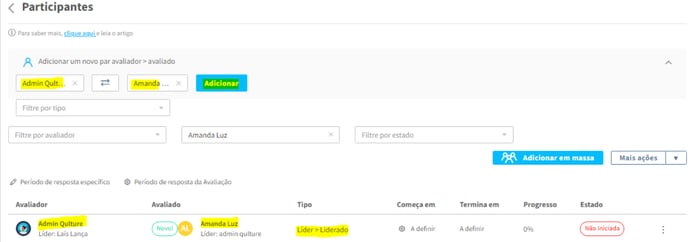
04. Como identificar relacionamentos desatualizados?
Os relacionamentos desatualizados na plataforma são indicados com o tipo de relacionamento em vermelho. Isso quer dizer que o relacionamento dentro da avaliação é diferente do relacionamento da hierarquia na plataforma.
Dito isso, há a possibilidade de atualizar o relacionamento, de acordo com a hierarquia, clicando no botão 🔄. Isso implica que essa avaliação poderá ter um formulário com diferentes perguntas.
Você também pode fazer essa atualização em massa, clicando em “mais ações”, e depois atualizar hierarquia.
Para ilustrar como funciona a mudança de líder numa avaliação, vamos imaginar a seguinte situação:
Criamos uma avaliação na qual Zé tinha como líder Paulo. Nessa avaliação, foram definidos dois tipos de avaliação: Líder->Liderado e Liderado->Líder.
Portanto, nós teríamos:
I. Paulo avaliando Zé (tipo: Líder->Liderado)
II. Zé avaliando Paulo (tipo: Liderado->Líder)
Porém pouco tempo depois, Paulo foi transferido para Belém, e então Zé passou a reportar para Tony.
Como faço para essa alteração ser refletida na minha avaliação em andamento?
-
Garanta que a hierarquia da empresa esteja atualizada (no exemplo, que Zé esteja como liderado de Tony). Esse artigo te explica como fazer isso;
-
Vá ao módulo de Avaliação, então clique na avaliação aberta;
-
Na barra lateral à esquerda, clique em Participantes;
-
Utilizando os boxes de filtro (abaixo), encontre avaliações entre Paulo (líder) e Zé (liderado);
-
À direita das avaliações de Paulo e Zé, clique nos três pontinhos (abaixo);
-
Clique em Excluir;.
Importante: ao deletar essas avaliações, você perde todas as respostas que já foram enviadas. É legal que você salve respostas que já foram enviadas antes de prosseguir com esse passo – se elas existirem, claro.
7. Nos boxes de inclusão (abaixo), adicione as avaliações entre Tony e Zé (por ex., uma de Zé como avaliador e Tony como avaliado, e outra com o inverso)
Impactos que essa mudança pode causar:
O avaliador que teve o tipo de relacionamento atualizado visualizará o formulário correspondente ao novo relacionamento. Caso o formulário já tenha sido iniciado, perguntas podem deixar de aparecer (as que estavam configuradas para o antigo relacionamento) e as novas aparecerão.
Pronto! A hierarquia da avaliação está atualizada! 😍
É importante lembrar que os relacionamentos forçados também serão atualizados para o relacionamento definido na hierarquia da organização. Caso essa avaliação possua relacionamentos forçados, não utilize essa opção.
Ficou com alguma dúvida? #ChamaNoChat que a gente te explica tudo direitinho!
